Im Fenster Beziehungen können Sie Beziehung zwischen Elementen definieren, die in mehreren Access-Tabellen gespeichert sind. Klicken Sie auf Datenbanktools > Beziehungen.
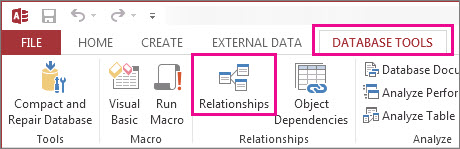
Beziehungen sind wie die Regeln, die steuern, wie Daten in Ihrer Datenbank verbunden werden. In einer gut normalisierten Auftragsverarbeitungsdatenbank verfügen Sie beispielsweise wahrscheinlich über Kundeninformationen in einer Tabelle und Auftragsinformationen in einer anderen Tabelle. Sie möchten sicherstellen, dass Kunden nicht von ihren Bestellungen getrennt werden, oder? Und Sie möchten nicht, dass eine Bestellung erstellt wird, mit der kein gültiger Kunde verbunden ist. Im Fenster Beziehungen können Sie diese Regeln so festlegen, dass sie für die gesamte Datenbank gelten.
Wenn Sie bereits eine Access-Abfrage erstellt haben, werden Sie feststellen, dass das Fenster Beziehungen dem oberen Teil des Abfrage-Generators ähnelt:
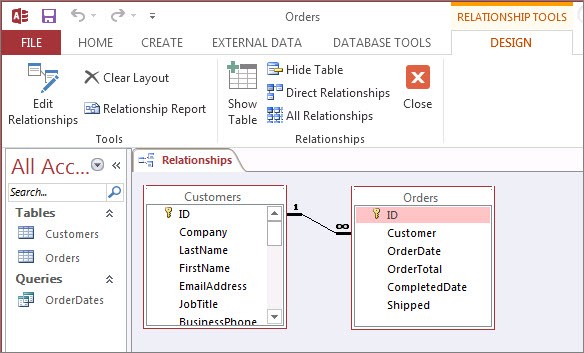
Im Fenster Beziehungen verwenden Sie die Befehle auf der Registerkarte Entwurf , um der Ansicht Tabellen hinzuzufügen, und ziehen Dann Felder zwischen Tabellen, um die Beziehungen einzurichten. In diesem Beispiel ermöglicht die Beziehung, dass mehrere Bestellungen mit jedem Kunden verbunden sind, aber sie verhindert, dass Sie eine Bestellung für einen Kunden erstellen, die nicht vorhanden ist. Nachdem Sie diese Regeln im Fenster Beziehungen eingerichtet haben, gelten sie für die gesamte Datenbank (wenn Sie z. B. eine neue Abfrage erstellen, werden die Verknüpfungen automatisch gemäß Ihren Beziehungsregeln eingerichtet).
Hinweis: Wenn Sie eine Tabelle aus dem Fenster Beziehungen löschen, wird sie weder aus Ihrer Datenbank gelöscht, noch werden beziehungen entfernt, die Sie bereits eingerichtet haben.
Dinge, die Sie tun können
|
Aufgabe |
Vorgehensweise |
|---|---|
|
Hinzufügen einer Tabelle oder Abfrage zum Fenster |
Klicken Sie auf Entwurf > Tabellen hinzufügen (Tabelle in Access 2013 anzeigen), wählen Sie die gewünschte Tabelle oder Abfrage aus, und klicken Sie dann auf Hinzufügen. |
|
Löschen einer Tabelle oder Abfrage aus dem Fenster |
Wählen Sie die Tabelle oder Abfrage aus, und drücken Sie dann ENTF. |
|
Ausblenden einer Tabelle oder Abfrage |
Klicken Sie mit der rechten Maustaste auf die Tabelle oder Abfrage, und klicken Sie dann auf Tabelle ausblenden. |
|
Erstellen einer Beziehung |
Ziehen Sie ein Feld aus einer Tabelle oder Abfrage in das entsprechende Feld in der anderen Tabelle oder Abfrage. |
|
Festlegen von Eigenschaften für eine Beziehung |
Klicken Sie mit der rechten Maustaste auf die Beziehungslinie zwischen zwei Tabellen (dies kann einige Versuche dauern, um sie genau richtig zu treffen), und klicken Sie dann auf Beziehung bearbeiten. |
|
Löschen einer Beziehung |
Klicken Sie mit der rechten Maustaste auf die Beziehungslinie zwischen zwei Tabellen (dies kann einige Versuche dauern, um sie genau richtig zu treffen), und klicken Sie dann auf Löschen. |
|
Alle Beziehungen anzeigen |
Klicken Sie auf Entwurf > Alle Beziehungen. |
|
Anzeigen der Beziehungen für eine bestimmte Tabelle |
Wählen Sie die Tabelle aus, und klicken Sie dann auf Entwurf > Direkte Beziehungen. |
|
Anzeigen der Beziehungen für eine Tabelle ohne Anzeigen der Beziehungen für andere Tabellen |
Klicken Sie auf Entwurf > Tools > Layout löschen. Fügen Sie die Tabelle hinzu, für die Beziehungen angezeigt werden sollen (Entwerfen > Beziehungen > Tabellen hinzufügen (Tabelle in Access 2013anzeigen ),), und klicken Sie dann auf Entwerfen > Beziehungen > direkten Beziehungen. |
|
Passen Sie eine Tabellengröße an, um zusätzliche Felder und Beziehungen anzuzeigen. Hinweis Erfordert Access für Microsoft 365. |
Um die Größe der Tabelle automatisch zu ändern, klicken Sie mit der rechten Maustaste auf eine Tabelle, und wählen Sie Größe an Anpassen aus. Oder doppelklicken Sie auf einen Tabellenrand im:
|
|
Auswählen einer Teilmenge von Tabellen Hinweis Erfordert Access für Microsoft 365. |
So können Sie sich auf bestimmte Tabellen und deren Beziehungen konzentrieren:
Beide Aktionen heben die Teilmenge der Tabellen mit einem dickeren Rahmen hervor. Um die Auswahl aufzuheben, klicken Sie auf außerhalb der Auswahl. Um die Auswahl zu verschieben, klicken Und ziehen Sie sie an eine andere Position. |
|
Verwenden des Mausrads Hinweis Erfordert Access für Microsoft 365. |
Scrollen Sie vertikal, indem Sie mit dem Mausrad nach oben oder unten scrollen. Scrollen Sie horizontal, indem Sie umschalten und dann mit dem Mausrad nach oben oder unten scrollen. |
Nachdem Sie nun mit dem Fenster Beziehungen fertig sind, erfahren Sie, wie Sie eine Beziehung erstellen, bearbeiten oder löschen.










